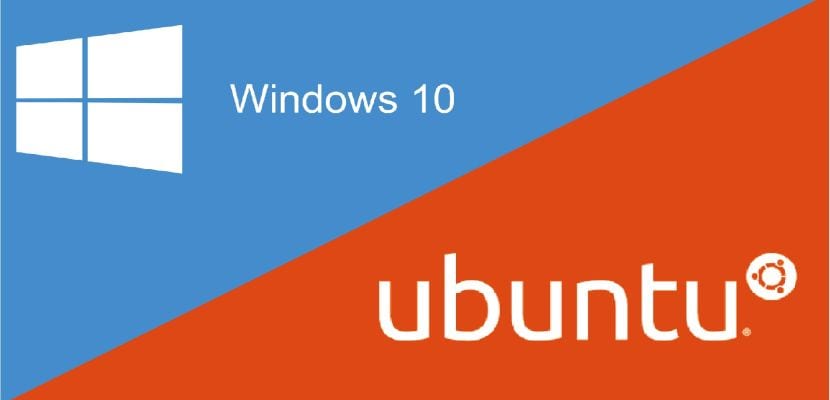
For noen timer siden har den nye Windows 10-oppdateringen, bedre kjent som Windows 10 Anniversary Update, vært tilgjengelig, en oppdatering som gir mange nye funksjoner, inkludert Ubuntu bash som nå er tilgjengelig for alle Windows 10-brukere.
Dette vil tillate Vi kan bruke applikasjoner og elementer som brukes i Ubuntu fra Windows 10, uten å måtte forlate Microsoft-operativsystemet. Her forklarer vi hvordan du aktiverer bash- eller Ubuntu-terminalen i Windows 10 Jubileumsoppdatering.
En ny ting som vi nylig har kjent er at de bare vil kunne aktivere brukere som har en 64-biters versjonDet vil si at brukere som har en 10-biters Windows 32 eller en 32-biters plattform ikke vil kunne aktivere bash. Og også, selvfølgelig, må vi ha Windows 10 Anniversary installert på datamaskinen vår.
For å oppfylle disse kravene, for å aktivere bash i Windows 10, må vi først gå til Innstillinger-> Sikkerhet og oppdateringer-> Utviklere og aktiver der «Utviklermodus".
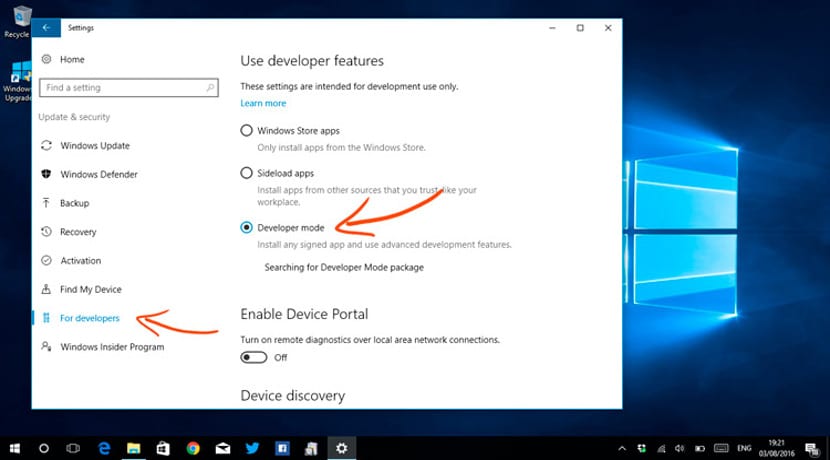
Når dette er gjort, går vi til Kontrollpanel og avinstallerer programmer. Der går vi til funksjonen «Aktiver eller deaktiver Windows-funksjoner». Etter dette vises et lite vindu med en liste over funksjoner som vil ha en rute ved siden av. I denne listen ser vi etter «Windows Subsystem for Linux'Or'Linux-delsystem for Windows«Når det er funnet, merker vi det, bruker endringene og lukker alt.
Bak dette Vi starter systemet på nytt slik at Windows gjør de aktuelle endringene. Når operativsystemet er startet på nytt, åpner vi søkeskjermen og skriver "Ubuntu" eller "Bash". applikasjonen som vi kan forankre i menyen eller bare løp for å se hvordan Ubuntu bash er. Som du kan se, er metoden for å aktivere Ubuntu-terminalen ganske enkel, og alle kan gjøre det, skjønt Kan du gjøre så mange ting som i Ubuntu? Hva tror du?